WORD写保护的破解方法
加密word文档如何解密

加密word文档如何解密加密Word文档如何解密在日常工作和学习中,我们经常会使用Word文档来保存和传输重要的文件。
为了确保文档的安全性,我们通常会选择对其进行加密。
但是,偶尔会出现忘记加密密码或者需要与他人分享已加密文档的情况。
那么,如果我们遇到这样的问题,应该如何解密加密的Word文档呢?本文将为你提供一些解决方案。
解密方法一:使用已知密码如果你确定自己曾经为该Word文档设置了密码,但是现在忘记了密码,那么你可以尝试使用已知的密码进行解密。
1. 打开加密的Word文档。
2. 在密码框中输入可能的密码,比如你的常用密码或者与该文档相关的其他密码。
3. 点击“确定”按钮,尝试解锁文档。
如果输入的密码是正确的,那么文档将会成功解锁并打开。
如果密码错误,则需要尝试其他可能的密码。
解密方法二:使用第三方工具如果忘记了加密的Word文档密码,或者无法通过已知密码解密文档,那么你可以尝试使用一些第三方工具来解密。
1. 在你的计算机上下载和安装可信赖的第三方Word文档解密工具,比如Passper for Word、Word Password Recovery或者Free Word and Excel Password Recovery Wizard等。
2. 打开安装好的解密工具,选择解密方式。
3. 导入需要解密的加密Word文档。
4. 根据工具的提示和操作界面,进行解密操作。
这些第三方工具往往提供多种解密方式,包括暴力破解和字典破解等。
暴力破解方法会尝试所有可能的密码组合,而字典破解方法则会使用事先准备好的密码列表进行尝试。
根据你自己的情况选择合适的解密方式。
解密方法三:使用在线解密服务除了使用第三方工具,还可以尝试使用在线解密服务来解密加密的Word文档。
1. 在浏览器中搜索“在线Word文档解密”等相关关键词,会出现许多在线解密服务提供商的网站。
2. 打开一个可信赖的在线解密服务网站。
3. 根据网站的提示,上传需要解密的Word文档。
去除word文档编辑限制密码

轻松去除word文档编辑限制密码利用Uedit32这个小软件,可以轻松去除掉word文件中的限制编辑密码。
步骤如下:1、首先,打开你想要破解的word文档,将其另存为XML形式的文档;2、然后用记事本打开这个文档,用“Ctrl+F”快捷键打开查找对话框;3、在查找对话框中输入“password”,点击“查找下一个”;4、此时你会看到有一句话unprotectPassword=“4214A1C0”,这个“4214A1C0”就是密码的二进制保存形式了,我们只要将这个密码置换为空,那么就可以去除密码了,这就是原理。
但是,有点要注意的地方,这个word文档密码的存储是逆序的方式,并且每两位为一个单元(应该是以1个字节为单位吧),所以实际的密码顺序应该是C0 A1 14 42,记住这个序列就行了,我们下面利用Uedit32进行重置密码操作。
5、打开Uedit界面,用Uedit打开想要破解的文档(注意是word文档,不是刚才保存的XML文件,刚才那个XML文件可以删除掉了)(这个图是Uedit的界面,点击左上方的“文件”—“打开”就可以打开想要破解的文档了)6、打开该文档后,会出现如图的全是二进制数字的界面,这个就是word文档的存储形式了,于是我们利用“Ctrl+F”快捷键调用查找功能,输入刚才的密码序列“C0 A1 14 42”(大小写都行),点击“查找下一个”如下图,深蓝色标出的那8个字母就是我们要重置的密码,于是用鼠标选中它们,分别改为“0”,(注意是阿拉伯数字0,不是英文字母o)改为0之后变成下面这个样子,然后点击保存,退出Uedit。
6、此时word文档的密码已经被重置了,但是word文档的结构中还存在文档保护(虽然密码为空),于是我们点击“工具”——“取消文档保护”,在word文档右侧出现如下对话框,取消图示红色方框中的所有对号,然后保存文档,搞定!如果你想偷偷修改之后又不留下痕迹,偶不会教你,因为这种心态不好…在此提醒,做人要光明正大,改了就是改了~~哈哈。
Word文档被保护无法编辑的解决办法

Word文档无法编辑的解决方法(“无法编辑”的设置方法:审阅——保护文档——限制格式和编辑——勾选“1.格式设置限制”和“2.编辑限制”的口——“2.编辑限制”中选择“填写窗体”——点“是,启动强制保护”——输入两次密码——确认即OK)不用破解软件的方法(20140609验证OK):或者将文件“另存为”HTML(应是“单个文件网页”吧),再打开这个网页,然后将网页中的内容,复制粘贴到新建Word文档中保存即可。
使用Word打开这篇文档,然后另存为RTF文档.再使用Word打开这个RTF文档,并点击"工具"--"取消文档保护"(2007版则点击“审阅”、最后的“保护文档”、“限制格式和编辑”、“停止保护”),就不会和你要密码而解除掉加密,可对这篇文档进行编辑了,再保存为Word的DOC 文件就可以了!这个是设置了文档保护没法编辑其它方法如下:方法1:插入法启动WORD,新建一个空白文档,执行“插入——〉文件”命令,打开“插入文件”对话框,定位到需要解除保护的文档所在的文件夹,选中相应文档,单击“插入”按钮,将加密保护的文档插入到新文档中,文档保护会被自动撤销。
方法2:文件另存法打开保护的文档,执行“文件——〉另存为”命令,打开“另存为”对话框,将“文件类型”选定为“WORD97—2003&6.0/95—RTF(*.doc)”,然后取名保存,关闭该文档,重新打开一下,执行“工具——〉取消文档保护”命令即可。
方法3:写字板法启动写字板,打开保护的WORD文档,另存为WORD文档,同时可以取消对文档的保护。
但此方法可能会使文档中的图片等要素丢失。
方法4:第三方软件法使用一般所说的解密软件进行破解。
方法5:word窗口→视图→工具栏→窗体,把最后面的锁(保护窗体)点一下,行的话关闭窗体就可以了。
如果加了密,点锁没用,就在打开此文档的时候将文档另存为rtf文档,再次打开这个rtf文档的时候,就可以进行编辑了。
Word文档被保护无法编辑的解决办法

Word文档无法编辑的解决方法(无法编辑”的设置方法:审阅一一保护文档一一限制格式和编辑一一勾选“1•格式设置限制”和“2•编辑限制”的口一一“2•编辑限制”中选择填写窗体” 一■点是,启动强制保护” 一■入两次密码――确认即OK)不用破解软件的方法(验证OK):或者将文件另存为” HTM(应是单个文件网页”吧),再打开这个网页,然后将网页中的内容,复制粘贴到新建Word文档中保存即可。
使用Word打开这篇文档,然后另存为RTF文档•再使用Word打开这个RTF 文档,并点击"工具"--"取消文档保护"(2007版则点击审阅”最后的保护文档”、限制格式和编辑”停止保护”,就不会和你要密码而解除掉加密,可对这篇文档进行编辑了,再保存为Word的DOC文件就可以了!这个是设置了文档保护没法编辑其它方法如下:方法1:插入法启动WORD,新建一个空白文档,执行插入------- 〉文件”命令,打开插入文件”对话框,定位到需要解除保护的文档所在的文件夹,选中相应文档,单击插入”按钮,将加密保护的文档插入到新文档中,文档保护会被自动撤销。
方法2:文件另存法打开保护的文档,执行文件一一〉另存为”命令,打开另存为” 对话框,将文件类型”选定为“ WORD972003&6.0/95 —RTF(*doc),然后取名保存,关闭该文档,重新打开一下,执行工具一一〉取消文档保护”命令即可。
方法3:写字板法启动写字板,打开保护的WORD文档,另存为WORD文档,同时可以取消对文档的保护。
但此方法可能会使文档中的图片等要素丢失。
方法4:第三方软件法使用一般所说的解密软件进行破解。
方法5:word窗口T视图T工具栏T窗体,把最后面的锁(保护窗体)点一下,行的话关闭窗体就可以了。
如果加了密,点锁没用,就在打开此文档的时候将文档另存为rtf文档,再次打开这个rtf文档的时候,就可以进行编辑了。
如何破解文档保护

如何破解Word文档保护如何破解Word文档保护分析:出现这个问题是因为原作者对文件使用了窗体保护(工具->保护文档),你在word中“工具”下可以看见“修订”及“比较并合并文档”等功能均为灰色,无法实现操作,而其中的“取消文档保护”可以选中。
但会弹出窗口要求你输入密码。
由于不知道密码,因此你对该文件什么也干不成。
解决办法:方法一:如果你仅仅是想对该文件进行编辑,可将你那个文档用记事本或写字板打开(右键-打开方式)(这时你会发现可以对文字进行选择、拷贝及粘帖等操作),将所有文本进行拷贝粘帖至一新建word文档中,从而实现对它的编辑工作。
方法二:如果想破解它的“文档保护”功能,可按下述方法进行:1、转换文件格式:鼠标双击打开该文件,在“文件”下选择“另存”,将该文件保存为网页文件(html格式),关闭该文档。
2、获取密码源码:将该html文档用记事本或写字板打开,查找“UnprotectPassword”,会找到以下结果:AE908F64,上面的8位代码“AE908F64”即标示原作者设置的文档保护密码源码为“648F90AE”。
当然,这时十六进制数,还不是实际密码。
3、破解密码:有两种方法:不完全法:a、将上面第2步中的648F90AE直接该为000000(即8个0),然后另存为doc文件,方法:如果是记事本打开的,点另存后,文件名栏输入“99ksw考试大纲.doc”,文件类型选“所有文件”。
如果是写字板打开的,点另存后,文件名栏输入“99ksw考试大纲.doc”,文件类型选“文本文档”。
然后关闭该记事本或写字板。
b、双击打开上面另存到别的位置的那个“99ksw考试大纲.doc”(会有一个提示,不管它,点击“是”),你会发现该文档打开后,不但仍然无法编辑,排版还有些错位(这就是不完全破解的结果)。
这时,再点击“工具”下的“取消文档保护”,你会发现已进不再提示输入密码了。
(2)、完全破解:(需要借助工具UltraEdit,网上很多,搜一下就一把,我下载的地址:/soft/2248.html)a、下载后安装UltraEdit(默认安装即可)。
Word文档被保护无法编辑的解决办法

Word文档被保护无法编辑的解决办法word文档无法编辑的解决方法(“无法编辑”的设置方法:审阅——保护文档——限制格式和编辑——勾选“1.格式设置限制”和“2.编辑限制”的口——“2.编辑限制”中选择“填写窗体”——点“是,启动强制保护”——输入两次密码——确认即ok)不必化解软件的方法(20210609检验ok):或者将文件“另存为”html(应是“单个文件网页”吧),再打开这个网页,然后将网页中的内容,复制粘贴到新建word文档中保存即可。
采用word关上这篇文档,然后另存为rtf文档.再采用word关上这个rtf文档,并页面"工具"--"中止文档维护"(2021版则页面“校对”、最后的“维护文档”、“管制格式和编辑”、“暂停维护”),就不能和你必须密码而中止掉加密,可以对这篇文档展开编辑了,再留存为word的doc文件就可以了!这个是设置了文档保护没法编辑其它方法如下:方法1:插入法启动word,新建一个空白文档,执行“插入——〉文件”命令,打开“插入文件”对话框,定位到需要解除保护的文档所在的文件夹,选中相应文档,单击“插入”按钮,将加密保护的文档插入到新文档中,文档保护会被自动撤销。
方法2:文件contacts法打开保护的文档,执行“文件——〉另存为”命令,打开“另存为”对话框,将“文件类型”选定为“word97—2021&6.0/95—rtf(*.doc)”,然后取名保存,关闭该文档,重新打开一下,执行“工具——〉取消文档保护”命令即可。
方法3:写字板法启动写字板,打开保护的word文档,另存为word文档,同时可以取消对文档的保护。
但此方法可能会使文档中的图片等要素丢失。
方法4:第三方软件法使用一般所说的解密软件进行破解。
word窗口→视图→工具栏→窗体,把最后面的门锁(维护窗体)点一下,行的话停用窗体就可以了。
如果提了密,点门锁不行,就在关上此文档的时候将文档另存为rtf文档,再次关上这个rtf文档的时候,就可以展开编辑了。
如何解除WORD文档保护

如何解除WORD文档保护方法一:插入文件法启动WORD,新建一个空白文档,执行“插入——〉文件”命令,打开“插入文件”对话框,定位到需要解除保护的文档所在的文件夹,选中相应文档,单击“插入”按钮,将加密保护的文档插入到新文档中,文档保护会被自动撤销。
方法二:文件另存法打开保护的文档,执行“文件——〉另存为”命令,打开“另存为”对话框,将“文件类型”选定为“WORD97—2003&6.0/95—RTF(*.doc)”,然后取名保存,关闭该文档,重新打开一下,执行“工具——〉取消文档保护”命令即可。
或者将文件类型另存为HTML,然后将其中的内容,复制粘贴到新建文档中。
方法三:写字板法启动写字板,打开保护的WORD文档,另存为WORD文档,同时可以取消对文档的保护。
但此方法可能会使文档中的图片等要素丢失。
方法四:第三方软件法(即一般所说的解密软件)推荐Passware Kit 方法一:插入文件法启动WORD,新建一个空白文档,执行“插入——〉文件”命令,打开“插入文件”对话框,定位到需要解除保护的文档所在的文件夹,选中相应文档,单击“插入”按钮,将加密保护的文档插入到新文档中,文档保护会被自动撤销。
方法二:文件另存法打开保护的文档,执行“文件——〉另存为”命令,打开“另存为”对话框,将“文件类型”选定为“WORD97—2003&6.0/95—RTF(*.doc)”,然后取名保存,关闭该文档,重新打开一下,执行“工具——〉取消文档保护”命令即可。
或者将文件类型另存为HTML,然后将其中的内容,复制粘贴到新建文档中。
方法三:写字板法启动写字板,打开保护的WORD文档,另存为WORD文档,同时可以取消对文档的保护。
但此方法可能会使文档中的图片等要素丢失。
方法四:第三方软件法(即一般所说的解密软件)推荐Passware Kit 三方软件法(即一般所说的解密软件)推荐Passware KitWord的文档保护分为打开保护和修改保护,现在我们来讨论如何解除修改保护。
WORD文档窗体保护的简单破解法

WORD文档窗体保护的简单破解法WORD文档窗体保护的简单破解法WORD文档的窗体保护是指文档可以打开浏览但不能进行复制、剪切和修改等编辑操作。
WORD文档窗体保护可执行“工具”菜单下的“保护文档…”命令来设置完成,设置文档窗体保护要给定保护密码,破解文档保护原则上讲应要找到相应保护密码,但也可以跨过密码直接破解保护——即无视密码与文档保护,跨过密码取消WORD文档保护功能,实现WORD 文档任意编辑、修改等操作。
具体方法如下:1、插入文档破解法为去掉WORD文档的窗体保护,不打开受保护文档,而是首先启动WORD并新建一个空白WORD文档,接着执行WORD窗口“插入”菜单下的“文件”命令,选择带窗体保护的文档,将其“插入”到当前的新建的空文档中(空文档是没有窗体保护的),受保护的文档就自动解除了窗体保护功能,插入进来的文档内容就可以任意编辑修改了。
2、插入对象破解法打开任意可编辑的WORD文档或新建WORD文档,执行WORD 程序窗口中菜单栏上的“插入”菜单里——“对象”命令,选择“由文件创建”,勾选“链接到文件”复选框,单击“浏览”按钮,找到被保护的文档,选定后“插入”,最后单击“确定”。
这样受保护的文档以图片方式插入到当前文档的编辑位置处,再双击图片对象就可进入链接文档编辑窗口且已经取消了窗体保护了。
3、拖曳受保护文档放入可编辑文档中破解法类似于方法2,拖曳受保护文档放入可编辑文档中,再双击也可解除文档的窗体保护。
4、打开受保护文档另存为成TXT或RTF文件破解法当已打开了设置窗体保护的WORD文档时,直接将其另存为成纯文本文件或写字板文件也可去掉WORD文档的窗体保护,只不过此法会丢失WORD文档中的图形对象。
又或者直接启用“记事本”程序或“写字板”程序来打开作了窗体保护设置的WORD文档,也可取消其窗体保护。
解除Word文档保护方法汇总
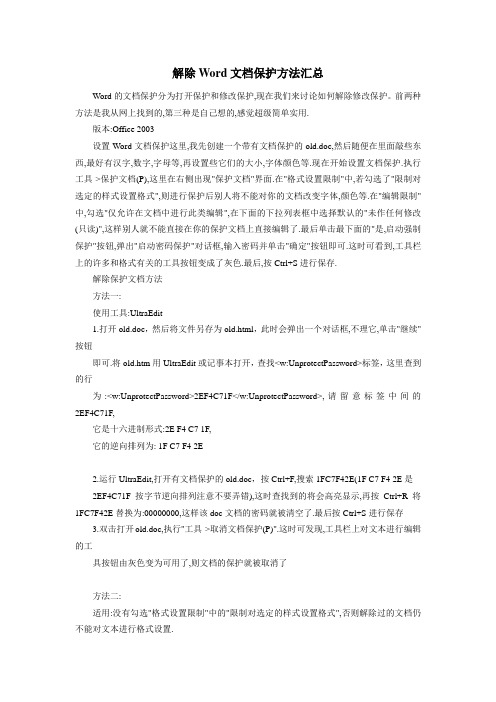
解除Word文档保护方法汇总Word的文档保护分为打开保护和修改保护,现在我们来讨论如何解除修改保护。
前两种方法是我从网上找到的,第三种是自己想的,感觉超级简单实用.版本:Office 2003设置Word文档保护这里,我先创建一个带有文档保护的old.doc,然后随便在里面敲些东西,最好有汉字,数字,字母等,再设置些它们的大小,字体颜色等.现在开始设置文档保护.执行工具->保护文档(P),这里在右侧出现"保护文档"界面.在"格式设置限制"中,若勾选了"限制对选定的样式设置格式",则进行保护后别人将不能对你的文档改变字体,颜色等.在"编辑限制"中,勾选"仅允许在文档中进行此类编辑",在下面的下拉列表框中选择默认的"未作任何修改(只读)",这样别人就不能直接在你的保护文档上直接编辑了.最后单击最下面的"是,启动强制保护"按钮,弹出"启动密码保护"对话框,输入密码并单击"确定"按钮即可.这时可看到,工具栏上的许多和格式有关的工具按钮变成了灰色.最后,按Ctrl+S进行保存.解除保护文档方法方法一:使用工具:UltraEdit1.打开old.doc,然后将文件另存为old.html,此时会弹出一个对话框,不理它,单击"继续"按钮即可.将old.htm用UltraEdit或记事本打开,查找<w:UnprotectPassword>标签,这里查到的行为:<w:UnprotectPassword>2EF4C71F</w:UnprotectPassword>,请留意标签中间的2EF4C71F,它是十六进制形式:2E F4 C7 1F,它的逆向排列为: 1F C7 F4 2E2.运行UltraEdit,打开有文档保护的old.doc,按Ctrl+F,搜索1FC7F42E(1F C7 F4 2E是2EF4C71F按字节逆向排列注意不要弄错),这时查找到的将会高亮显示,再按Ctrl+R将1FC7F42E替换为:00000000,这样该doc文档的密码就被清空了.最后按Ctrl+S进行保存3.双击打开old.doc,执行"工具->取消文档保护(P)".这时可发现,工具栏上对文本进行编辑的工具按钮由灰色变为可用了,则文档的保护就被取消了方法二:适用:没有勾选"格式设置限制"中的"限制对选定的样式设置格式",否则解除过的文档仍不能对文本进行格式设置.1.“文件”菜单下点击“另存为网页”;2. 右击刚存好的old.htm文件,选择“用记事本打开”;3. 在记事本中查找"<w:DocumentProtection>",则找到下面一行:<w:DocumentProtection>ReadOnly</w:DocumentProtection>4. 将语句" <w:DocumentProtection>ReadOnly</w:DocumentProtection>"中的两个“DocumentProtection”修改为“UnDocumentProtection”(<w:UnDocumentProtection>ReadOnly</w:UnDocumentProtection>),即由原来的“文档保护”属性变更为目前的“非文档保护”属性,保存退出,就可以解除保护了;5. 用word打开刚才用记事本保存的old.htm文件,然后另存为old2.doc文件即可。
破解Word密码

①打开受限制的Word文件,然后“文件→另存为→选择XML格式”,也把它存为一个XML文档。
②用记事本打开该XML文件,搜索“w:UnprotectPassword“(引号内的内容,或直接搜索Password),把“w:UnprotectPassword”=后面引号里面的八个数字字母混合的字样改为“5BCECF7A”(这里我们准备用密码“123”破解),保存退出。
③用Word打开刚才用记事本修改过密码的XML文件,然后单击工具→取消文档保护,要求输入密码,直接输入“123”就行。
最后单击“文件→另存为→选择DOC格式”就完成取消对WORD的文档密码保护了。
如何取消Word文档保护密码总结如下:打开加密文档,另存为网页或XML 格式文件,用记事本打开,查找“w:UnprotectPassword”,将等号后面引号的字样改为“5BCECF7A”,用Word文档打开XML文档,用密码“123”取消对文档的保护,最后另存为DOC格式就完成取消文档保护。
解决Word文档由于文档保护而无法打开的方法

解决Word文档由于文档保护而无法打开的方法解决Word文档由于文档保护而无法修改、查找、编辑的方法今天有一朋友从网上下载了一个Word文档,可是打开该Word 文档发现无法修改、查找、编辑,更可恶的是都不能选中Word文档中的内容。
其实这是由于该Word文档被文档保护了的原因,解决方法如下。
将限制的文档进行“另存为”,另存一个文档;打开另存的那个文档,就可以进行编辑了!原理:文档限制只对该文档发生作用,只要另存为别的文档,文档就能再编辑了!方法一:1、右击该Word文档→打开方式→写字板。
2、点击写字板中的文件菜单→另存为→文件类型选择为RTF文档,然后取个文件名,保存即可(注意:保存的时候不要忘记把文件名名后面的.doc去掉)。
3、然后再用Word软件打开该文件就可以进行正常的编辑操作了4、最后再将你编辑好的文档再另存为Word文档即可说明:其实在上面第一步中,如果文档用写字板打开后能够进行编辑的话,可以直接将里面的内容复制出来就可以了。
方法二:(简单有效)启动word文档,新建一个空白文档,执行“插入文件”命令,打开“插入文件”对话框,定位到需要解除保护的文档所在的文件夹,选中该文档,单击“插入”按钮,将加密保护的文档插入到新文档中,文档保护会被自动撤销。
方法三:打开文档后,将其另存为XML文件,然后用UltraEdit(或者EditPlus,下载华军里搜索一下就行了)这个编辑软件打开刚刚存储的XLM文件,查找,这个“******"是可变的。
只需要找到这段文字,然后删掉这一段,保存退出,即可解除文档的密码保护。
方法四:将受保护能查看不能修改的文档,另存为,再弹出的保存窗口中选择“保存类型”为“word97-2002"格式,保存后。
再关掉word,重新打开,刚刚保存的文件,选择“工具”中“解除文档保护”即可编辑、修改这个文件了。
以上的四种方法都能够实现我们能看不能编辑的文档的保护密码的解除,大家可以用自己最为方便和习惯的使用方法。
破解word密码(5秒破解Word文档密码)

5秒破解Word文档密码为Word文档加密本来无可厚非,但如果过段时间忘记了密码怎么办?虽然网络上充斥着各种破解软件,但它们无一例外的采用暴力破解方式,耗费时间长并且成功率低。
我们今天将采用一种特殊的方法,在几秒内解除Word中的密码,让你的宝贵资料“失而复得”。
一、破解Word密码不是梦其实我们利用的也是一款软件——Word Password Recovery Master(下载地址:/utility/encrpt/9295.html),解压缩软件后不必安装,直接运行WPasRec.exe,软件的使用方法更是简单,通过浏览按钮指定已经加密的Word文档,然后软件会自动识别该文档具备何种密码,此时相应的“Remove”按钮即可解除对应的密码。
完成后会弹出如图2所示信息,整个过程非常快,但在破解中必须保证电脑已经连接到网络。
最后会在加密文档的同级目录下生成一个新文件,以“demo”标注,再次打开这个文件,或者点软件界面的“Open document in microsoft Word”直接打开破解后的文档。
在破解使用了10位密码加密并且文档容量在250KB的过程中只耗费了不到5秒种。
在破解过程中必须连接到网络,如果出现错误对话框可能是由于网络不稳定造成的,最好尝试重新破解。
二、Excel也别跑Office Password Remover也是一款破解软件,它不但能解除Word密码,还可以破解Excel密码(下载地址:/utility/encrpt/9295.html)。
首先保证要破解的文件没被占用,然后指定加密文件进行破解,速度同样很快,但必须连接到网络。
虽然这款软件也可以破解Word密码,但笔者还是推荐使用Word Password Recovery Master,因为经过测试它连接服务器相对更稳定。
用了这两款软件,再保密的Word(Excel)文件也能恢复回来,对付应急情况很管用。
解决办法:方法一:如果你仅仅是想对该文件进行编辑,可将你那个文档用记事本或写字板打开(右键-打开方式)(这时你会发现可以对文字进行选择、拷贝及粘帖等操作),将所有文本进行拷贝粘帖至一新建word文档中,从而实现对它的编辑工作。
解决Word文档由于文档保护而无法修改

解决Word文档由于文档保护而无法修改、查找、编辑的方法今天有一朋友从网上下载了一个Word文档,可是打开该Word文档发现无法修改、查找、编辑,更可恶的是都不能选中Word文档中的内容。
其实这是由于该Word文档被文档保护了的原因,解决方法如下。
将限制的文档进行“另存为”,另存一个文档;打开另存的那个文档,就可以进行编辑了!原理:文档限制只对该文档发生作用,只要另存为别的文档,文档就能再编辑了!方法一:1、右击该Word文档→打开方式→写字板。
2、点击写字板中的文件菜单→另存为→文件类型选择为RTF文档,然后取个文件名,保存即可(注意:保存的时候不要忘记把文件名名后面的.doc 去掉)。
3、然后再用Word软件打开该文件就可以进行正常的编辑操作了4、最后再将你编辑好的文档再另存为Word文档即可说明:其实在上面第一步中,如果文档用写字板打开后能够进行编辑的话,可以直接将里面的内容复制出来就可以了。
方法二:(简单有效)启动word文档,新建一个空白文档,执行“插入文件”命令,打开“插入文件”对话框,定位到需要解除保护的文档所在的文件夹,选中该文档,单击“插入”按钮,将加密保护的文档插入到新文档中,文档保护会被自动撤销。
方法三:打开文档后,将其另存为XML文件,然后用UltraEdit(或者EditPlus,下载华军里搜索一下就行了)这个编辑软件打开刚刚存储的 XLM文件,查找<w:documentProtection……w: unprtectPassword="******"/>,这个“******"是可变的。
只需要找到这段文字,然后删掉<w……/>这一段,保存退出,即可解除文档的密码保护。
方法四:将受保护能查看不能修改的文档,另存为,再弹出的保存窗口中选择“保存类型”为“word97-2002"格式,保存后。
再关掉word,重新打开,刚刚保存的文件,选择“工具”中“解除文档保护”即可编辑、修改这个文件了。
去word写保护

解除WORD文档保护方法一:插入文件法启动WORD,新建一个空白文档,执行“插入——〉文件”命令,打开“插入文件”对话框,定位到需要解除保护的文档所在的文件夹,选中相应文档,单击“插入”按钮,将加密保护的文档插入到新文档中,文档保护会被自动撤销。
方法二:文件另存法打开保护的文档,执行“文件——〉另存为”命令,打开“另存为”对话框,将“文件类型”选定为“WORD97—2003&6.0/95—RTF(*.doc)”,然后取名保存,关闭该文档,重新打开一下,执行“工具——〉取消文档保护”命令即可。
或者将文件类型另存为HTML,然后将其中的内容,复制粘贴到新建文档中。
方法三:写字板法启动写字板,打开保护的WORD文档,另存为WORD文档,同时可以取消对文档的保护。
但此方法可能会使文档中的图片等要素丢失。
方法四:第三方软件法(即一般所说的解密软件)推荐Passware Kit熟悉MS Office的用户都知道,“保护文档”是Word的一项功能,让用户在菜单中选择“工具→保护文档”选项,“保护内容”选择“窗体”并设置一个密码,之后除非用户知道密码,并在菜单中选择“工具→解除文档保护”后正确输入密码,否则对此文档只能观看而不能修改。
这项功能原本一直为大量有特殊需要的用户提供了方便,安全性也较高,直到Word 2003出现。
某安全组织Guardeonic Solutions的成员 Thorsten Delbrouck Konetzko公布,他发现了一个简单的方法破解“保护文档”的密码,使用的主要工具竟然就是微软最新的Word 2003。
破解方法如下:1、首先用Word 2003打开已设置有密码的“保护文档”(原始DOC文件),此文档可由Word 2000/XP (2002)/2003创建(保护文档创建方法见上文);2、在菜单中选择“文件→另存为Web页”,保存为HTML文件后关闭Word;3、用“记事本”或其他字处理软件打开上步中保存的HTML文件;4、查找“UnprotectPassword”,“和”之间的为你设置的密码加密后的十六进制格式。
破解word文档密码的方法

破解word文档密码的方法
经常使用Word办公软件的朋友都喜欢给文档添加密码,这样一来就可以很好的防范资料泄露,特别是一些很重要的资料和文件,一定要很好的做好保护措施,但是如果要解密Word文档密码怎么做?接下来就由店铺为您分享下解密Word文档密码的技巧,希望能帮助您。
破解word文档密码方法一:打开受保护的文档,点击”Office 按钮“,从弹出的菜单中选择”另存为...“,选择”Word XML 文档“,在弹出的”另存为“对话框中直接点击”保存“即可。
接着用记事本打开刚才的XML文档,点击”编辑“菜单下的”查找“命令,在打开的”查找对话框中输入“protection",查找方向选择”向下“,点击”查找按钮后,在查找到该关键词后,选择包含该关键词的当前整个标志,然后删除,最后保存文档。
利用Microsoft Word打开刚才保存的XML文档,然后就会发现文档可以被编辑啦。
编辑完成后,将该文档另存为标准的Word2007文件格式即可。
破解word文档密码方法二:利用WPS Office办公软件打开受保护的文档,发现直接可以对其进行编辑操作,修改完成后另存为WPS Word兼容的格式即可。
word受保护取消方法

②用记事本打开该XML文件,搜索“w:UnprotectPassword“(引号内的内容,或直接搜索Password),把“w:UnprotectPassword”=后面引号里面的八个数字字母混合的字样改为“5BCECF7A”(这里我们准备用密码“123”破解),保存退出。
③用Word打开刚才用记事本修改过密码的XML文件,然后单击工具→取消文档保护,要求输入密码,直接输入“123”就行。最后单击“接下去的破解办法不只一种,大多网站介绍使用UltraEdit32或其他的类似的二进制工具修改文档,我们觉得这是很麻烦的,一般的计算机没有安装这这类软件,如果去网上下载又得安装,确实很麻烦,是否可以不用这类工具,也能够破解呢?答案是肯定的,下面我们一起探讨一下破解的方法:
①打开受限制的Word文件,然后“文件→另存为→选择XML格式”,也把它存为一个XML文档。
如何取消Word文档保护密码总结如下:打开加密文档,另存为网页或XML格式文件,用记事本打开,查找“w:UnprotectPassword”,将等号后面引号的字样改为“5BCECF7A”,用Word文档打开XML文档,用密码“123”取消对文档的保护,最后另存为DOC格式就完成取消文档保护。
加密word文档破解有招术

加密word文档破解有招术作者:日子来源:《个人电脑》2017年第06期当尝试编辑修改已经加密了的word文档内容时,或许大家会发现这类文档中的内容根本无法选中,甚至打开文档中的鼠标右键菜单时,其中的“复制”、“粘贴”等命令选项都是灰色不可用的。
为了保护重要word文档安全,很多人都选择了对文档内容进行加密。
可是,长时间不访问Word文档后,加密密码很容易被忘记,这时密码就会成为woraf文档的访问“拦路虎”。
那么,如何才能赶走“拦路虎”,成功访问已经加密了的word文档内容呢?本文总结出来的下面几则破解招术,可以帮助大家从容面对受到密码保护的Word文档内容!存储类型转换法当尝试编辑修改已经加密了的word文档内容时,或许大家会发现这类文档中的内容根本无法选中,甚至打开文档中的鼠标右键菜单时,其中的“复制”、“粘贴”等命令选项都是灰色不可用的。
要想成功破解加密文档,正常编辑修改文档内容,不妨按照下面的操作先将word文档格式转换成网页格式,之后从网页中将文档内容重新拷贝到Word程序界面中:首先启动运行word2007程序,打开已经加密的文档内容,之后点击文档编辑界面左上角的微软Office图标按钮,从弹出的下拉菜单中,逐一选择“另存为”“其他格式”命令,切换到保存设置对话框。
其次点击该对话框左侧区域的“桌面”图标,然后按下“保存类型”位置处的下拉按钮,弹出如图1所示的下拉菜单,选中“网页(★htm;★hnnl)”选项,再设置好网页名称,按下“保存”按钮结束文档类型的转换存储任务。
接着启动IE浏览器,打开刚刚生成的网页文件,在其后弹出的网页提示栏中单击鼠标右键,执行快捷菜单中的“允许阻止的内容”命令,就能打开已经加密的文档内容。
之后,借助“Ctrl+A”组合键,将网页浏览窗口中的所有内容都选中,并将选中内容直接拷贝到Word 2007程序界面中,此时我们就能按照常规方法,对目标word文档内容进行自由编辑修改了。
Word被保护的文档解除密码的三种解决办法
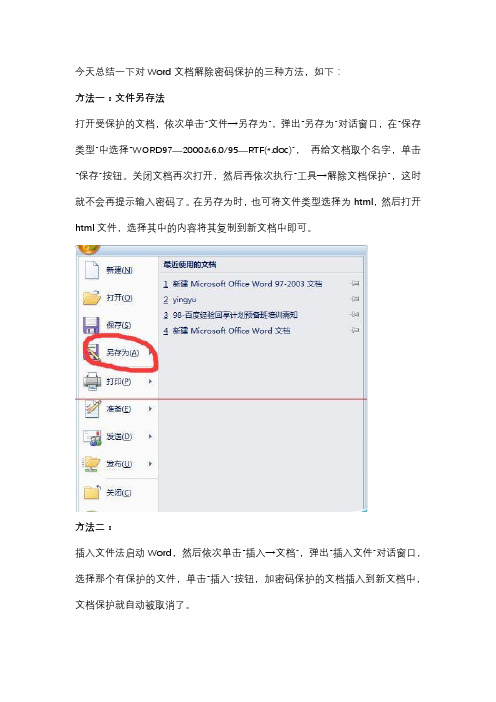
今天总结一下对Word文档解除密码保护的三种方法,如下:
方法一:文件另存法
打开受保护的文档,依次单击“文件→另存为”,弹出“另存为”对话窗口,在“保存类型”中选择“WORD97—2000&6.0/95—RTF(*.doc)”,再给文档取个名字,单击“保存”按钮。
关闭文档再次打开,然后再依次执行“工具→解除文档保护”,这时就不会再提示输入密码了。
在另存为时,也可将文件类型选择为html,然后打开html文件,选择其中的内容将其复制到新文档中即可。
方法二:
插入文件法启动Word,然后依次单击“插入→文档”,弹出“插入文件”对话窗口,选择那个有保护的文件,单击“插入”按钮,加密码保护的文档插入到新文档中,文档保护就自动被取消了。
方法三:
用写字板打开在有窗体保护的word文档上单击鼠标右键,在弹出的菜单中选择“打开方式→写字板”,用写字板打开后就可以复制或是修改里面的内容了,也可用另存为的方法来取消文档保护,但是这种方法会造成Word文档中的一些图片或表格丢失。
- 1、下载文档前请自行甄别文档内容的完整性,平台不提供额外的编辑、内容补充、找答案等附加服务。
- 2、"仅部分预览"的文档,不可在线预览部分如存在完整性等问题,可反馈申请退款(可完整预览的文档不适用该条件!)。
- 3、如文档侵犯您的权益,请联系客服反馈,我们会尽快为您处理(人工客服工作时间:9:00-18:30)。
为了避免误修改已经编辑完成的Word文档,很多朋友会使用Word的写保护功能。
为文档加上一个密码,不但可以防止自己的误编辑,同样也可以防止其他人修改自己的文档。
但是凡事总有利弊,如果不小心忘记了密码,打开Word文档发现无法修改、查找、编辑,更可恶的是都不能选中Word文档中的内容,该怎么办呢?
使用写字板破解
首先右键点击该Word文档,选择“打开方式/写字板”(如图1),然后在打开的写字板文件中选择“文件/另存为/文件类型”,选择为RTF文档(如
图2),为文件取个文件名保存(保存的时候不要忘记去掉文件后缀)。
接下来用Word软件打开该文件,就可以进行正常的编辑操作了,最后再将你编辑好的文档另存为Word文档即可。
简单有效的空白文档法
在Word2003中,只需启动Word文档,新建一个空白文档,执行“插入文件”命令,打开“插入文件”对话框,定位到需要解除保护的文档所在的文件夹,选中该文档,单击“插入”按钮,将加密保护的文档插入到新文档中,文档保护会被自动撤销。
在Word2007以上则按如下步骤插入,“插入/对象/文件中的文字”(如图3),然后选择对应文件即可。
使用XML文件强制解除
使用这种方法需要先安装一个编辑软件,比如UltraEdit或者EditPlus,这里以UltraEdit为例说明。
首先打开文档,将其另存为XML文件(如图4),然后用UltraEdit打开刚刚存储的XLM文件,点击查找,输入
<w:documentProtection……w:unprtectPassword
"******"/>(这个“******"是可变的)。
只需要找到这段文字,然后删掉<w……/>这一段(如图5),保存退出,即可解除文档的密码保护。
以上的三种方法都能够把那些能看不能编辑的文档的保护密码解除,大家可以用自己最为方便和习惯的使用方法。
让Word文档更安全
然而在使用Word进行文档保护时,我们经常会使用到窗体保护(工具/保护文档...),用窗体保护最为彻底,用户无法编辑,也无法进行Copy&Paste操作。
但是,低版本Word的漏洞可以让你用很简单的方法去掉这个密码。
首先让我们来创建一个Word文档,并使用窗体保护的方式保护文档,然后我们来破解它。
打开刚才创建的Word文档,文件/另存为/选择XML格式,存为一个XML文档,用记事本打开该XML文件,搜索“w:UnprotectPassword“(引号内的内容,或直接搜索Password),你会看到5BCECF7A的字样(如果你的密码用的是123的话)。
接着我们用UltraEdit或其他类似的工具打开最初受保护的Word文档,查找7ACFCE5B(注意是倒序,搜索时可能需选择“正则表达式”选项),查找到后,都用8个0来代替,存盘。
此时,Word文档的密码就被清空了,你已经取消文档保护,不用输入密码,按个回车即可。
知道了原理和解决办法,那么为了文档的安全,我们首先当然得设置一个放心的密码,但是同时也别忘了将你的Word更新到一个较新的版本。
